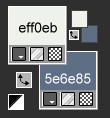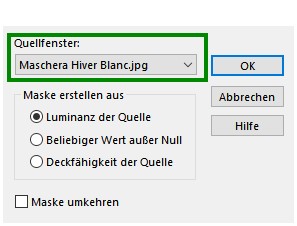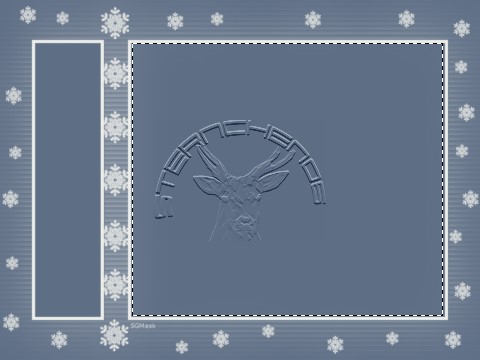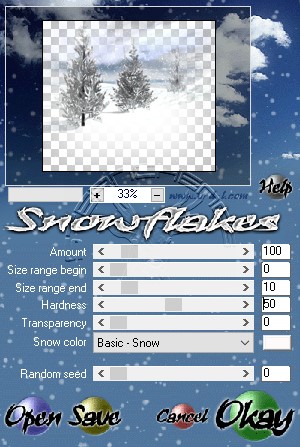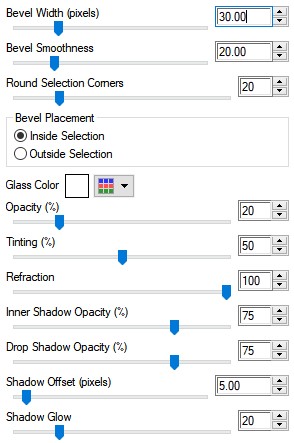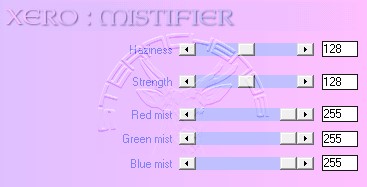| Hiver Blanc
Meine Tutoriale werden hier getestet
evtl. sind die Dinge aber anders benannt oder an anderer Stelle zu finden.
Das Copyright des ins deutsche PSP übersetzten Tutorials liegt bei mir sternchen06 aka A.Brede-Lotz. Das Tutorial darf nicht kopiert oder auf anderen Seiten zum download angeboten werden. Grazie Arimar, che posso tradurre i tuoi tutorial in tedescoDas Originaltutorial findest du hier
Weitere Tutorials findest du hier
Du benötigst: Dein PSP eine copysafe Wintertube eine misted Winterlandschaft das Material aus dem Download Außerdem benötigst du folgende Filter: Alien Skin - Eye Candy 5: Impact - Glass FM Tile Tools - Blend Emboss VDL Adrenalin - Snowflakes Xero - Mistifier
Ich habe die Farben aus dem Original benutzt
*1* Öffne ein neue transparente Leinwand 800 x 600 px Fülle die Leinwand mit der Hintergrundfarbe Ebenen - neue Rasterebene Fülle diese Ebene mit der Vordergrundfarbe falls noch nicht geschehen - öffne die Maske aus dem Material aktiviere wieder deine Leinwand Ebenen - neue Maskenebene - aus Bild - OK
Zusammenfassen - Gruppe zusammenfassen Effekte - 3D Effekte - Schlagschatten 0 - 1 - 70 - 1 - schwarz Effekte - Plugin - FM Tile Tools - Blend Emboss - OK Die Originalmaske kannst du wieder Schließen *2* Aktiviere das Auswahlwerkzeug (S) ziehe nun innerhalb des rechten Quadrates eine Auswahl
Ebenen - neue Rasterebene öffne und kopiere deine Landschaftstube Bearbeiten in eine Auswahl einfügen Einstellen - Schärfe - Unscharf maskieren
Auswahl halten *3* Ebenen - neue Rasterebene Effekte - Plugins - VDL Adrenaline - Snowflakes
Effekte - Plugin - Alien Skin - Eye Candy 5: Impact - Glass
Auswahl aufheben *4* Aktiviere den Text - suche wenn du magst die Font IglooCaps schreibe einen Text deiner Wahl - Bild - Drehen - 90° links setze den Text in das kleinere Rechteck - siehe mein fertiges Bild Effekte - 3D Effekte - Schlagschatten - wie eingestellt *5* Ebene - neue Rasterebene Aktiviere das Auswahlwerkzeug (S) ziehe auch hier eine Auswahl in dem kleinen Rechteck wo der Text drin ist Effekte - Plugins - VDL Adrenaline - Snowflakes - Werte stehen noch - OK Effekte - Plugin - Alien Skin - Eye Candy 5: Impact - Glass - Werte stehen noch - OK Auswahl aufheben *6* Öffne deine Haupttube - entf. ein evtl. angeheftetes Copy Bearbeiten - kopieren - Bearbeiten - als neue Ebene in deine Leinwand einfügen Größe anpassen - nachschärfen - auf die rechte Seite setzen Schatten deiner Wahl *7* Einstellen - Helligkeit und Kontrast - Helligkeit/Kontrast - 5/5 alles zusammenfassen *8* Bild - Rand hinzufügen - symmetrisch 5 px helle Farbe Auswahl -alles auswählen Auswahl ändern - Auswahl - Ändern - Verkleinern - 5 px Effekte - 3D Effekte - Aussparung
Auswahl aufheben Effekte - Plugin - Xero Mistifier
setze den kompletten Credit für die Haupttube sowie deine Signatur als jpg abspeichern
Tutorialübersetzung by sternchen96 November 2018 |